Labojums: OnePlus TV iesaldēšana vai iestrēgšana melnā ekrānā
Literārs Mistrojums / / August 04, 2021
OnePlus televizori šobrīd ir vieni no labākajiem SmartTV televizoriem attiecībā uz veiktspēju, displeja kvalitāti, papildu funkcijām un vissvarīgāk par OS jauninājumiem. Tomēr OnePlus TV Dažu bieži sastopamu problēmu dēļ lietotāji ikdienas dzīvē nesaņem gludu lietotāja pieredzi. Viens no tiem ir OnePlus TV iesaldēšana vai iestrēgšana melnā ekrānā.
Ja arī jūs saskaras ar to pašu problēmu, noteikti ievērojiet šo problēmu novēršanas rokasgrāmatu. Mēs varam sagaidīt, ka tuvākajā nākotnē OnePlus mēģinās virzīt ielāpu atjauninājumus, lai atrisinātu lielāko daļu problēmu. Bet līdz tam jums vajadzētu mēģināt ievērot dažus no tālāk norādītajiem risinājumiem. Saskaņā ar vairākiem ziņojumiem konkrētā problēma var parādīties sistēmas vai trešo pušu lietotņu dēļ.
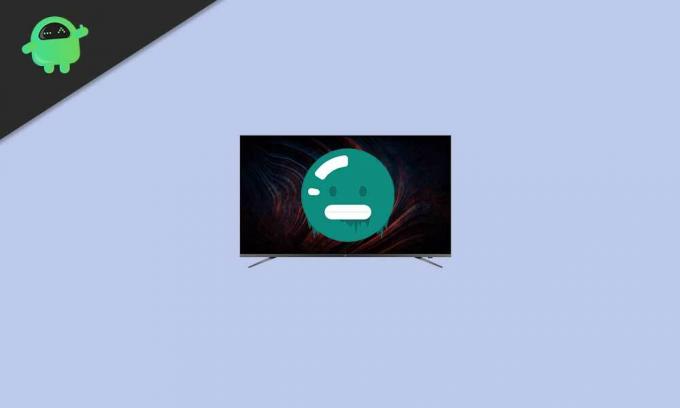
Lapas saturs
-
Labojums: OnePlus TV iesaldēšana vai iestrēgšana melnā ekrānā
- 1. Normālas lietošanas laikā ekrāns ir tukšs
- 2. Iesaldēšana trešo pušu lietotnēs
- 3. Iesaldēta lietotņu iesaldēšana
- 4. Sasalst, kad tiek ieslēgta televizora barošana
Labojums: OnePlus TV iesaldēšana vai iestrēgšana melnā ekrānā
Tagad, netērējot vairāk laika, pārejam uz tālāk sniegto ceļvedi.
1. Normālas lietošanas laikā ekrāns ir tukšs
- Pārliecinieties, vai esat pārbaudījis, vai tukša ekrāna problēma parādās kādai konkrētai lietojumprogrammai. Ja tā, vienkārši mēģiniet atinstalēt un atkārtoti instalēt konkrēto lietojumprogrammu OnePlus TV.
- Turklāt jūs varat arī pārbaudīt, vai OnePlus TV ir atjaunināts uz jaunāko stabilās programmatūras versiju. Lai to izdarītu, dodieties uz 'Iestatījumi' izvēlne> Atlasīt ‘Vairāk iestatījumu’ > Dodies uz ‘Par’ > Atlasiet 'Būvēt'. Tagad notīriet kešatmiņu un atjauniniet programmatūru. [Dublēt visus svarīgos datus]
- Kamēr mēģiniet atiestatīt OnePlus TV tieši no 'Iestatījumi' izvēlne> ‘Vairāk iestatījumu’ > ‘Atiestatīt’. Šis process automātiski izdzēsīs visus datus no jūsu OnePlus TV, un tas tiks restartēts vēlreiz. Lai sāktu to izmantot, vienkārši veiciet sākotnējo iestatīšanas procesu.
2. Iesaldēšana trešo pušu lietotnēs
Nu, ekrāna sasalšana vai iestrēgšana, izmantojot kādu no trešo pušu lietotnēm Android OS operētājsistēmās, gadiem ilgi ir diezgan izplatīta. Tomēr, ievērojot dažus risinājumus, šo konkrēto problēmu var viegli atrisināt.
- Ja jums ir izdevies atklāt, ka problēmu rada tikai viena trešās puses lietotne, tā varētu būt saistīta ar saderību ar pašreizējo sistēmu. Tātad, noteikti atinstalējiet trešās puses lietojumprogrammu un notīriet kešatmiņu. Kad tas ir izdarīts, varat vēlreiz mēģināt pārinstalēt jaunāko konkrētās trešās puses lietotnes versiju.
- Turklāt, ja rodas problēmas ar visu jūsu instalēto trešo pušu lietotņu sasalšanas vai melnā ekrāna problēmu, vispirms mēģiniet atjaunināt OnePlus TV programmatūru. Kad tas ir izdarīts, noteikti mēģiniet pārinstalēt visas šīs problemātiskās lietojumprogrammas.
- Varat arī pārbaudīt, vai OnePlus TV programmatūra un lietotnes ir atjauninātas vai nav. Ja nē, mēģiniet pilnībā atjaunināt.
Lūdzu, ņemiet vērā: Pirms atjaunojat OnePlus TV sistēmu, pārliecinieties, vai esat veicis pilnīgu datu dublēšanu un notīrījis kešatmiņu.
3. Iesaldēta lietotņu iesaldēšana
- Pārbaudiet, vai interneta savienojums ir pietiekami ātrs un stabils.
- Pēc tam varat mēģināt atjaunināt TV programmatūru, izmantojot OTA un lietojumprogrammas, uz jaunāko versiju. Mēs iesakām periodiski veikt atjaunināšanu.
- Mēģiniet pārinstalēt lietotnes, ja ar kādu no tām ir radusies problēma.
- Mēģiniet veikt rūpnīcas atiestatīšanu no OnePlus TV 'Iestatījumi' > ‘Vairāk iestatījumu’ > ‘Atiestatīt’.
- Tomēr, ja problēma netiek atrisināta, sazinieties ar OnePlus atbalsta dienestu, lai saņemtu papildu palīdzību.
4. Sasalst, kad tiek ieslēgta televizora barošana
- Vispirms mēģiniet izslēgt OnePlus TV kā vienu no kopīgākajiem soļiem.
- Pēc tam mēģiniet notīrīt kešatmiņu un dublēt visus nepieciešamos datus, pirms atjaunināt OnePlus TV uz jaunāko programmatūras versiju, izmantojot OTA (bezvadu) atjaunināšanas metodi.
Varat arī mēģināt izpildīt tālāk norādītās darbības.
- Izslēdziet OnePlus TV un restartējiet to.
- Tagad atjauniniet OnePlus TV programmatūru un instalētās lietotnes uz jaunāko versiju (ja pieejama).
- Pēc tam mēģiniet veikt rūpnīcas atiestatīšanu uz OnePlus TV. Lai to izdarītu: dodieties uz Iestatījumi > Citi iestatījumi > Atiestatīt. Pārliecinieties, ka visi dati ir izdzēsti un atjaunināti, izmantojot OTA, uz jaunāko oficiālo programmatūras versiju.
Viss, puiši. Mēs pieņemam, ka šī rokasgrāmata jums bija noderīga. Lai iegūtu papildu jautājumus, varat komentēt tālāk.
Kredīts: OnePlus atbalsts


![LG G3 Beat labāko pielāgoto ROM saraksts [Atjaunināts]](/f/53ad939321349fa47113703c3f804017.jpg?width=288&height=384)
